Aplikacije koje mogu stvarati datoteke, bilo da su u njimaprezentacije, dokumenti ili slike imaju tendenciju da im daju općenito ime. U idealnom slučaju trebali biste preimenovati sve naše datoteke i svakom im dati odgovarajuće ime. U sustavu Windows 7 kada ste pokušali kopirati i zalijepiti datoteke u mapu koja je već imala datoteke s istim imenom, dobit ćete tri opcije; zamijenite trenutne datoteke, preskočite datoteke s istim imenom ili ih kopirajte, ali ne zamjenjujte. Ova posljednja, kopirajte i čuvajte obje datoteke naizgled izostaje u sustavu Windows 10.
ALTER SPOILERA: Pomaknite se prema dolje i pogledajte video vodič na kraju ovog članka.
Dobra vijest je da je opcija kopiranja i zadržavanja datoteka još uvijek tu. Loša vijest je da nije tako lako koristiti kao u sustavu Windows 7. Evo gdje se to skriva.
Kopirajte i čuvajte obje datoteke
Kad vidite dijalog datoteka kopiranja koji upozoravaako odredišna mapa ima datoteke s istim imenom, dobivate tri mogućnosti; Zamijenite datoteke na odredištu, preskočite te datoteke i dopustite mi da odlučim za svaku datoteku. To je posljednja opcija na koju želite kliknuti.
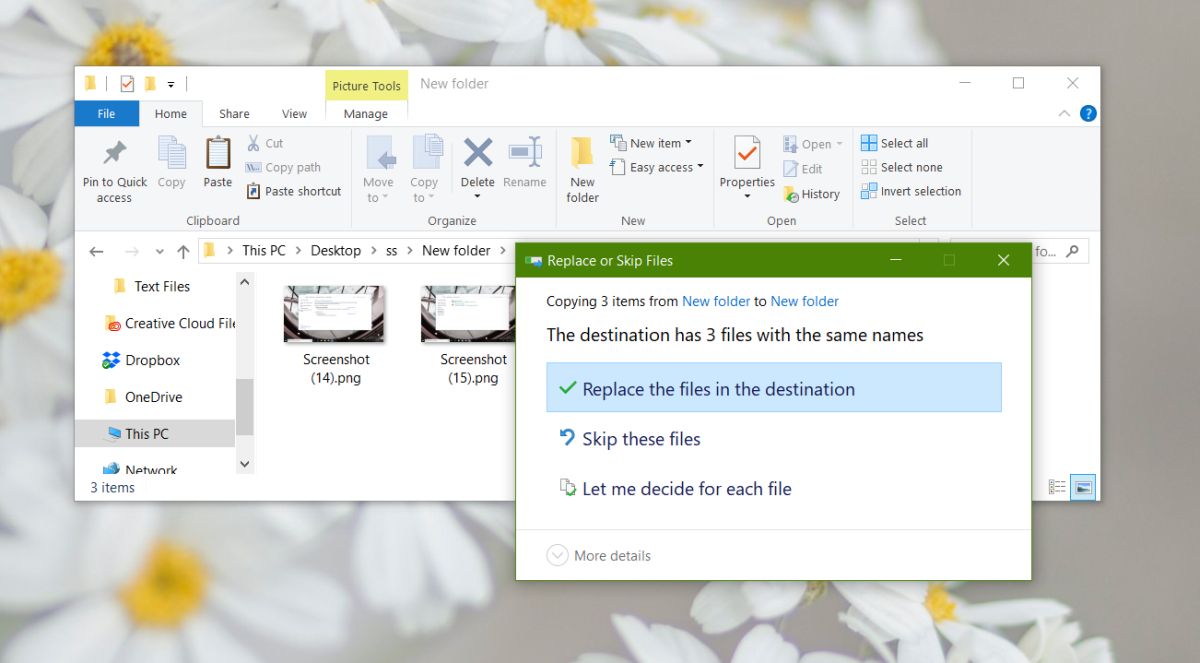
Kada kliknete Dopusti mi da odlučim za svaku datoteku, novaotvorit će se prozor. Navest će datoteke u sukobu s njihovim imenom, veličinom i datumom kreiranja. Da biste kopirali i zadržali obje datoteke, morate ih provjeriti u obje mape.
Na primjer, na snimci zaslona u nastavku da biste zadržalidatoteka nazvana "Snimak zaslona (16)", to treba provjeriti u oba stupca. Ako želite kopirati i zadržati sve datoteke, jednostavno upotrijebite skupni potvrdni okvir na vrhu za obje mape. Kliknite Nastavi i gotovi ste.
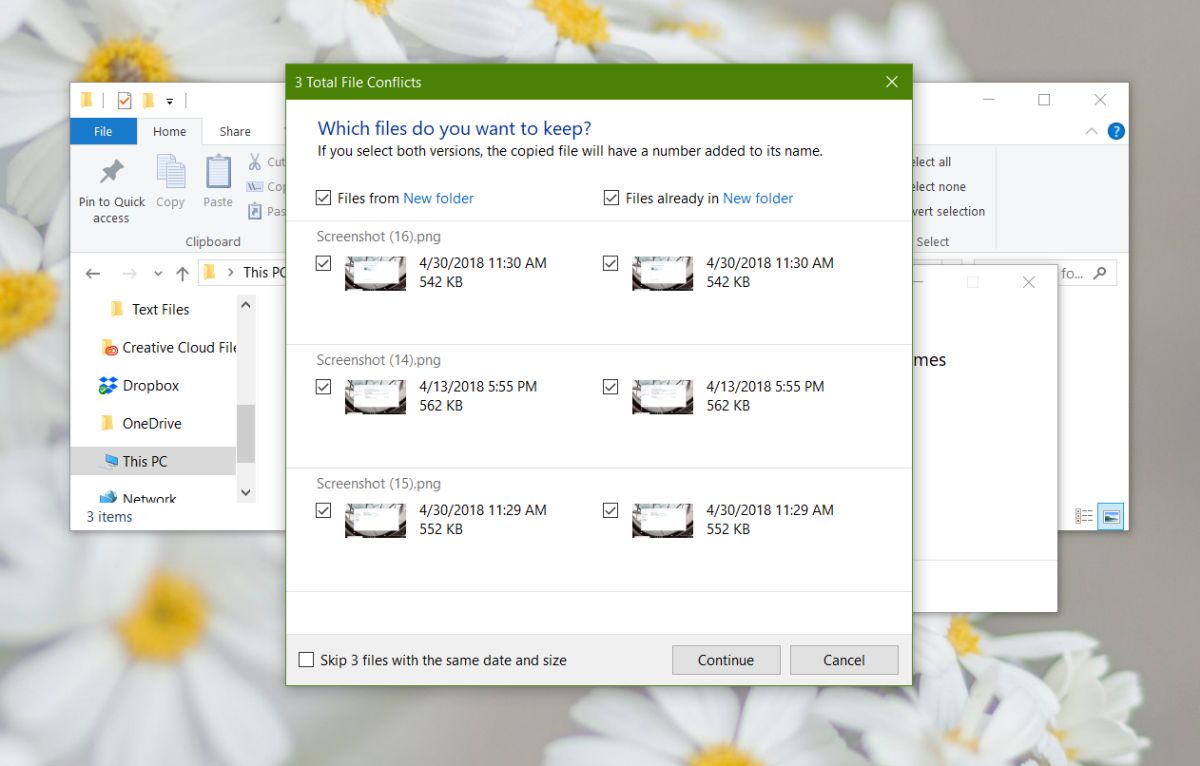
Imena datoteka
Imena datoteka slična bit će tako uređenada su datoteke koje ste kopirali na kraju datoteka dodani broj. Na primjer, ako kopirate datoteku s imenom image.png u mapu koja već ima datoteku pod nazivom image.png, kopirana će datoteka biti nazvana image (1) .png.
Za datoteke s sekvencijalnim nazivom, brojće biti ažurirani. Na primjer, ako kopirate datoteku nazvanu "Screenshot (16)" u mapu koja već ima datoteku pod nazivom Screenshot (16), ime kopirane datoteke ažurirat će se u Screenshot (17). Broj će ovisiti o onom broju koji ne stvara sukob u odredišnoj mapi. Ako već postoji datoteka pod nazivom Screenshot (17), Windows 10 preskočit će broj koji neće stvoriti sukob.
Ako se ovo čini nepotrebno kompliciranim, to je samo zato što je sama opcija kopiranja i zadržavanja datoteka postala komplicirana. U sustavu Windows 7 slijedila je ista konvencija o imenovanju.













komentari